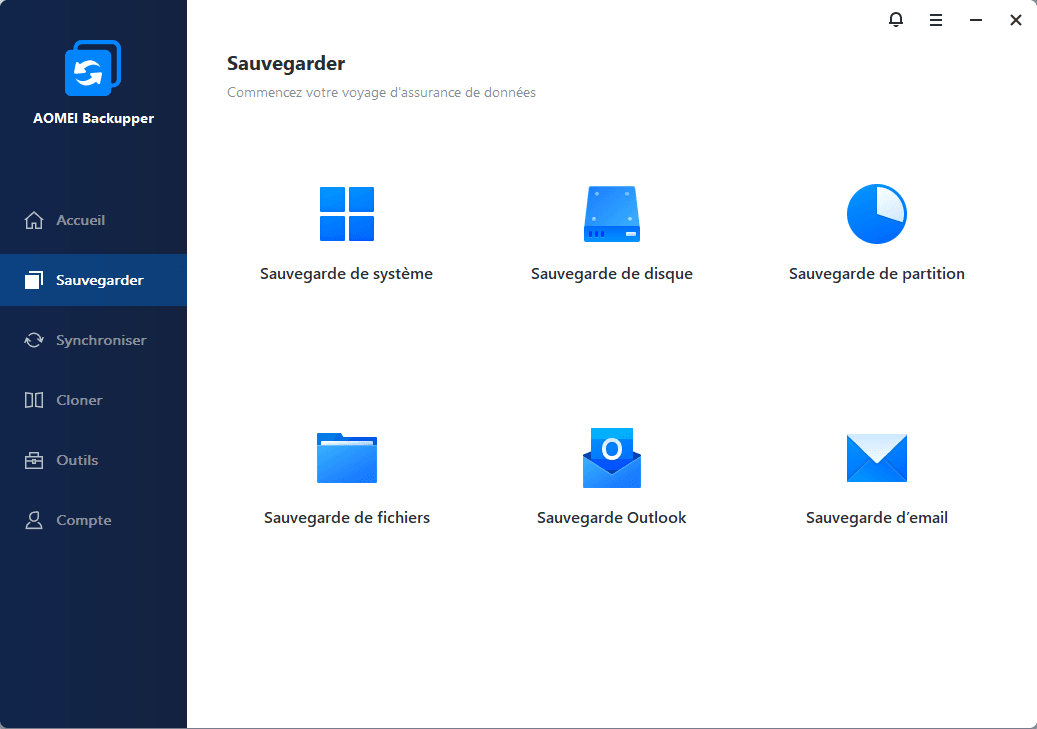Quoi d'autre devez-vous remarquer lorsque vous sauvegardez en utilisant la ligne de commande avec AOMEI Backupper ?
A : Il y a quatre choses à noter :
Il ne prend en charge pas de sauvegarder les données au disque (CD/DVD) en utilisant la ligne de commande. Si vous voulez les sauvegarder au disque, veuillez utiliser AOMEI Backupper GUI.
Lorsque vous sauvegardez le(s) volume(s) dynamique(s), mais le volume dynamique n'a pas de lettre de lecteur, vous devez d'abord lui attribuer une lettre de lecteur, puis, vous pouvez le sauvegarder en utilisant la ligne de commande plus tard.
Le programme de ligne de commande d'AOMEI Backupper doit être exécutée par un utilisateur avec des privilèges d'administrateur. Si vous êtes un utilisateur non administrateur, une fenêtre pop-up apparaîtra, dans laquelle vous devez entrer les informations de compte correctes pour terminer le processus de sauvegarde.
Lorsque vous sauvegardez les données au réseau partagé ou un NAS, il doit y avoir un nom de dossier derrière l'adresse IP, par exemple, "\\192.168.0.10\foldername", ainsi, vous pouvez vister le chemin de réseau.
Quoi d'autre doit-on remarquer lors de la sauvegarde des fichiers/dossiers avec AOMEI Backupper ?
A : Il y a cinq choses à noter :
Afin d'éviter de sauvegarder les fichiers temporaires, les fichiers d'ordures et autres données inutiles, nous vous conseillons d'effectuer un nettoyage des données et de les sauvegarder plus tard.
Les fichiers et dossiers dans la Corbeille ne peuvent pas être sauvegardés.
Pour certains fichiers, tels que les fichiers compressés NTFS ou les fichiers chiffrés EFS, AOMEI Backupper peut les bien sauvegarder, mais les fichiers n'ont plus la propriété NTFS après la restauration.
AOMEI Backupper peut automatiquement sauvegarder les fichiers NTFS avec leurs permissions de sécurité, et prendre également en charge de restaurer les fichiers avec leurs permissions de sécurité.
Nous vous suggérons d'abord de mettre les fichiers que vous envisagez de sauvegarder dans le même dossier, puis de sauvegarder ce dossier pour sauvegarder les fichiers entiers. De cette façon, vous avez seulement besoin d'ajouter une sauvegarde Source ou plusieurs sources de sauvegarde à la Liste de Sauvegarde (Note: chaque article de la liste de sauvegarde est appelé une source de sauvegarde), et cela rend la gestion de sauvegarde plus commode. Cependant, nous vous suggérons de ne pas ajouter trop de sources de sauvegarde à la liste de sauvegarde (par exemple, le nombre de source de sauvegarde a atteint 2000 ou plus).
Est-ce que AOMEI Backupper prend en charge de sauvegarder et de restaurer un lecteur système basé sur UEFI ?
A : Oui, il supporte complètement la sauvegarde et la restauration de démarrage UEFI, tout en assurant le démarrage de votre système après la restauration. Cliquer ici pour en savoir plus.
Est-ce que AOMEI Backupper prend en charge de sauvegarder et de restaurer les volumes dynamiques ?
A : Oui, vous pouvez sauvegarder et restaurer les volumes dynamiques de la même manière que la sauvegarde et la restauration de partitions sur les disques de base. Si vous allez à restaurer la partition de système d'un disque dynamique, le système est assuré d'être démarré quand il est restauré à sa position initiale.
Avez-vous reçu le message : "Comme le fichier image existe dans un volume dynamique, vous devez créer un CD de démarrage basé sur Windows PE ..." Comment faire pour résoudre ?
A : S'il y a des programmes qui exécutent encore sur la partition de destination lors de la restauration, le programme va automatiquement redémarrer l'ordinateur et exécuter AOMEI Backupper à partir du CD de démarrage Linux ou WinPE pour compléter le processus de restauration. C'est parce qu'un fichier image dans une partition dynamique ne peut pas être reconnu par le CD de démarrage Linux.
Pour résoudre ce problème, méthode 1: Copier ce fichier image à une partition de base, puis le restaurer à nouveau. Méthode 2: Cliquez sur Utilitaires -> Créer un support de démarrage pour créer un CD de démarrage WinPE (parce que les fichiers image peuvent être reconnus par le CD de démarrage WinPE d'un volume dynamique), puis exécuter AOMEI Backupper sur le bureau ou utiliser ce CD pour compléter le processus de restauration. Cliquez ici pour savoir comment créer un support de démarrage.
Avez-vous reçu le message : "Comme le fichier image existe dans un réseau partagé/NAS, vous devez créer un CD de démarrage…” Comment faire pour résoudre ce problème ?
A : Dans le cas où vous gardez le fichier image dans un dossier partagé ou un périphérique NAS, vous recevrez le message ci-dessus, s'il y a des programmes qui sont encore en cours d'exécution dans la partition cible et difficiles à fermer (les programmes dans la partition système ne peuvent pas être toutes fermés). Pour résoudre ce problème, il vous suffit de cliquer sur Utilitaires ->Créer un support de démarrage pour créer un CD de démarrage, puis utiliser ce CD pour démarrer votre ordinateur pour terminer le processus de restauration. Cliquez ici pour apprendre comment faire une restauration du système à l'aide du CD de démarrage.
Avez-vous reçu le message : "Comme la partition système existe dans un disque dynamique, vous devez créer un CD de démarrage..." Comment faire pour résoudre ce problème ?
A : Il y a deux méthodes disponibles pour résoudre ce problème. Méthode 1: Cliquer sur Utilitaires -> Créer un support de démarrage pour créer un CD de démarrage basé sur Windows PE. (Pas un CD de démarrage Linux). Ensuite, ouvrir AOMEI Backupper sur le bureau Windows pour essayer à nouveau.
La seconde méthode est de créer d'abord un CD de démarrage Linux ou un CD de démarrage Windows PE. Puis, choisissez le CD créé comme le premier périphérique de démarrage dans le BIOS. De cette façon, AOMEI Backupper exécutera automatiquement lorsque l'ordinateur est allumé. Vous pouvez alors cliquer sur le bouton Restaurer dans l'interface principale, puis cliquer sur "Chemin: Parcourir pour choisir un fichier image à restaurer" pour compléter le processus de restauration. Cliquez ici pour savoir comment restaurer en utilisant le CD de démarrage.